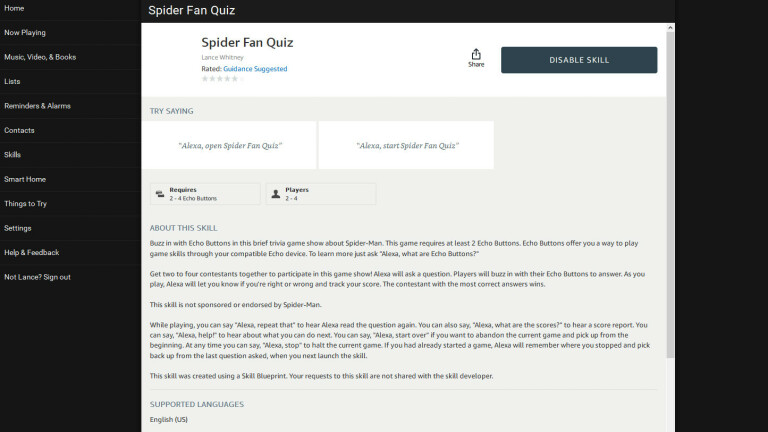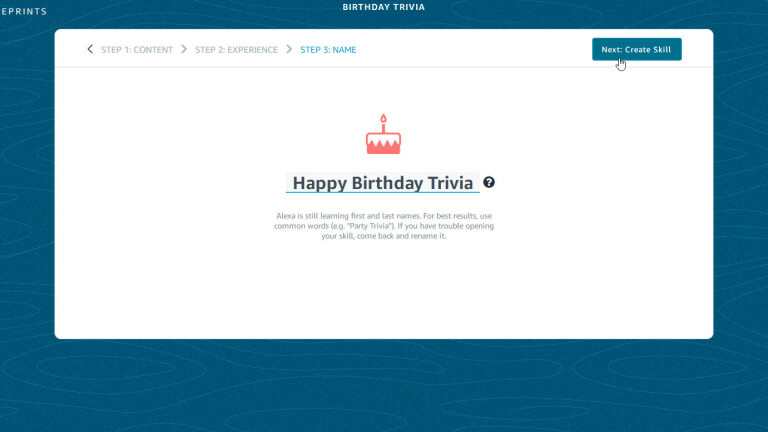كيفية إنشاء مهارات Alexa الخاصة بك عن طريق Blueprints
نشرت: 2022-01-29ربما تكون قد استخدمت Amazon Echo الخاص بك في مجموعة متنوعة من المهام والمهارات ، من الاستماع إلى الموسيقى وممارسة الألعاب للعثور على المعلومات والتحكم في الأجهزة المنزلية الذكية. ولكن ماذا لو تمكنت من إنشاء مهارات أليكسا الخاصة بك؟ يمكنك ذلك بفضل ميزة تسمى Alexa Blueprints. يمكنك استخدام القوالب لإنشاء القصص والألعاب الخاصة بك ، أو إعداد إجابات مخصصة لأسئلة معينة. لا حاجة لمهارات البرمجة.
بعد الانتهاء من مهاراتك المخصصة ، لديك خيار قصرها على أسرتك فقط حتى تتمكن أنت وعائلتك فقط من الوصول إليها ، أو يمكنك مشاركتها مع العالم. تتيح لك Amazon الآن مشاركة مهاراتك مع أشخاص معينين أو نشرها في متجر Alexa Skills الأمريكي ليستخدمها أي شخص. العملية ليست بهذه الصعوبة ، على الرغم من أنها تتطلب عدة خطوات. دعونا التحقق من ذلك.
ابدأ في موقع Blueprint
للبدء ، افتح موقع Alexa Skill Blueprints على الويب وقم بتسجيل الدخول باستخدام حساب Amazon الخاص بك. يوجد مقطع فيديو تعليمي قصير حول المخططات التي يجب التحقق منها. يمكنك أيضًا الاطلاع على الفئات المختلفة للمخططات ، بما في ذلك المخططات المميزة ، والترحيب والمناسبات ، والمرح والألعاب ، والتعلم والمعرفة ، وفي المنزل ، ورواة القصص.
قبل أن تبدأ في إنشاء مهاراتك الخاصة ، ألق نظرة على ما يمكنك فعله بجهاز Alexa الخاص بك. يمكنك إنشاء موجز سريع لتنبيهك بالمعلومات المهمة في الأخبار. أنشأ العديد من المستخدمين أيضًا بطاقات تعليمية للدراسة ، أو إعداد أداة تعقب المهام ، أو وضع جدول تمرين ، أو بدء العد التنازلي لتاريخ مهم. تذكر أن تستمتع أيضًا ؛ هناك العديد من الاختبارات والألعاب وخيارات الأسئلة والأجوبة المختلفة.
كيفية إنشاء مهارة اختبار
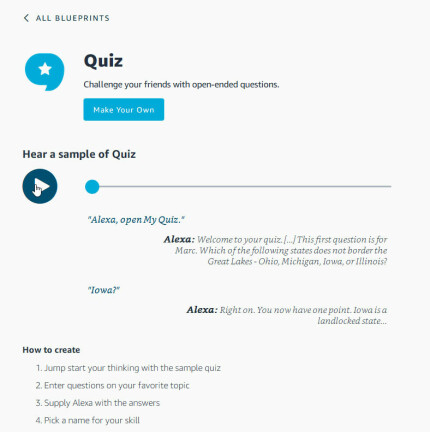
اختر الاختبار الخاص بك
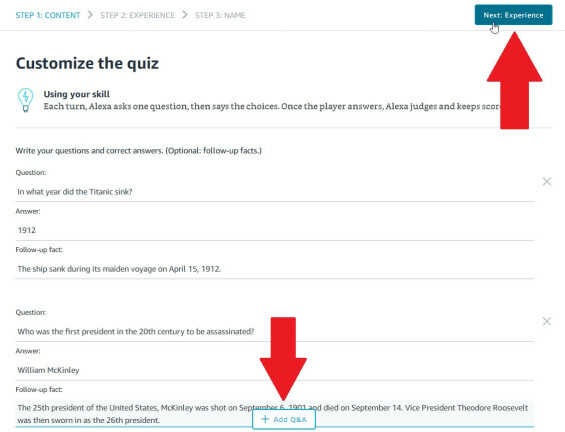
في صفحة تخصيص الاختبار ، اكتب كل سؤال تريد أن تطرحه Alexa ، متبوعًا بالإجابة الصحيحة. يمكنك أيضًا إضافة حقيقة متابعة لكل إدخال. في الجزء السفلي من الشاشة ، انقر فوق الزر "إضافة سؤال وجواب" إذا كنت تريد إضافة المزيد من الأسئلة. عند الانتهاء ، انقر فوق الزر "التالي: التجربة" في الزاوية العلوية اليمنى.
في صفحة تخصيص التجربة ، اكتب مقدمتك المخصصة للاختبار. ثم حدد الصوت الذي تريد أن يقوم Alexa بتشغيله عند بدء الاختبار. اكتب ثلاثة تحيات مخصصة ستختار Alexa من بينها للترحيب باللاعبين. انقر فوق الزر Add Greeting إذا كنت تريد إنشاء المزيد من التحيات.
اختر إجابات الاختبار
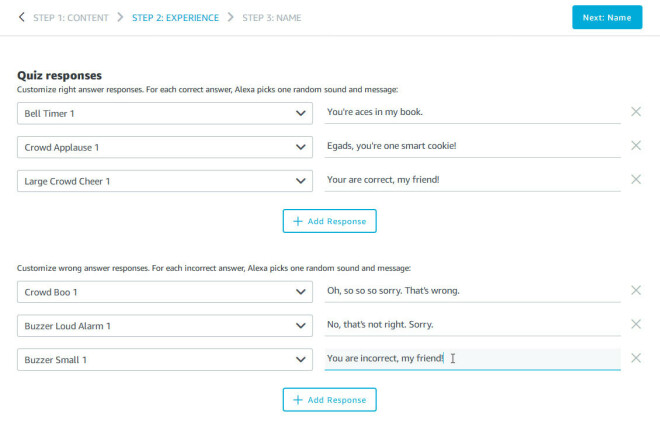
اسم الاختبار الخاص بك
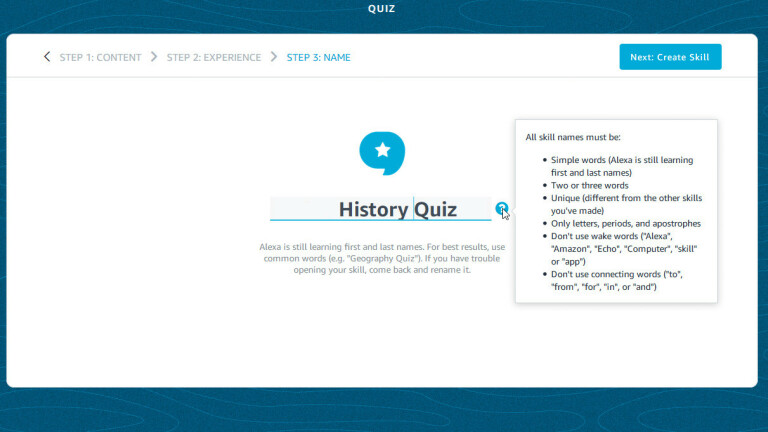
في صفحة اسم المهارة ، اكتب الاسم الذي تريد استخدامه لطلب الاختبار. احتفظ بالاسم بسيطًا وقصره على كلمتين أو ثلاث كلمات. انقر فوق الزر "التالي" وسيقوم أمازون بإنشاء مهارتك.
في المرة الأولى التي تنشئ فيها مهارة ، تطالبك Amazon بتحديث حسابك على بوابة المطورين الخاصة بها حتى تتمكن من نشر مهارتك إذا اخترت القيام بذلك.
الوصول إلى الاختبار الخاص بك
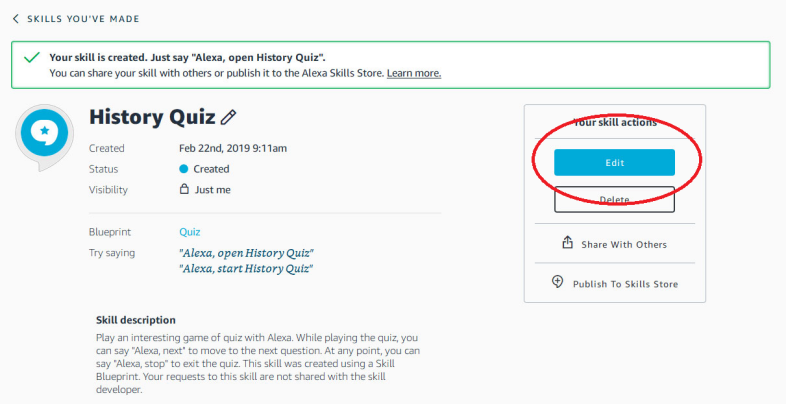
كيفية إنشاء مهارة حكواتي
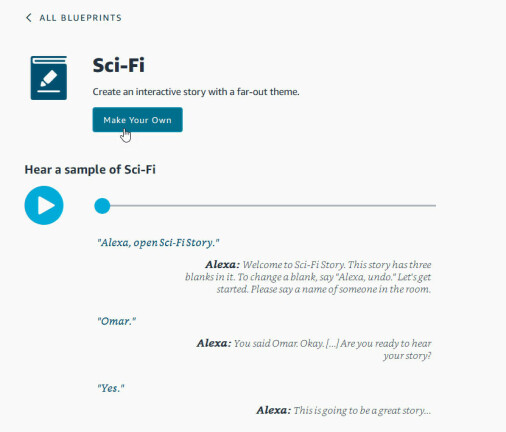
الآن ، لنجرب مهارة مختلفة. في صفحة Skill Blueprints ، سننشئ قصة تفاعلية ليحكيها Alexa. تعمل القصة مثل قطعة Mad Libs التي تطلب منك Alexa فيها تسمية عناصر معينة ثم تستخدم ردودك في القصة.
في قسم Storyteller ، انقر فوق النوع الذي تفضله. في هذا المثال ، سوف نستخدم الخيال العلمي. في شاشة Sci-Fi ، انقر فوق الزر "تشغيل" لسماع عينة من القصة. ثم انقر فوق الزر "اصنع بنفسك".
أنشئ قصتك
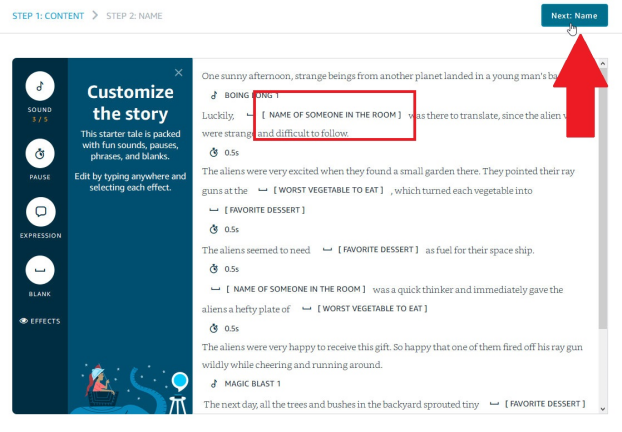
قم بتسمية قصتك
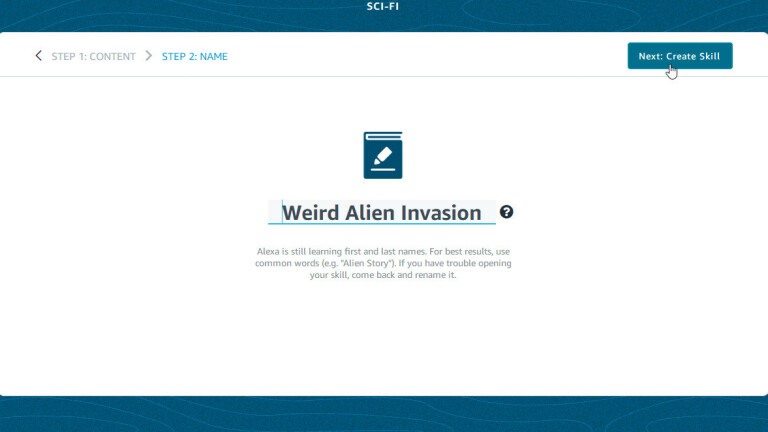
الوصول إلى قصتك
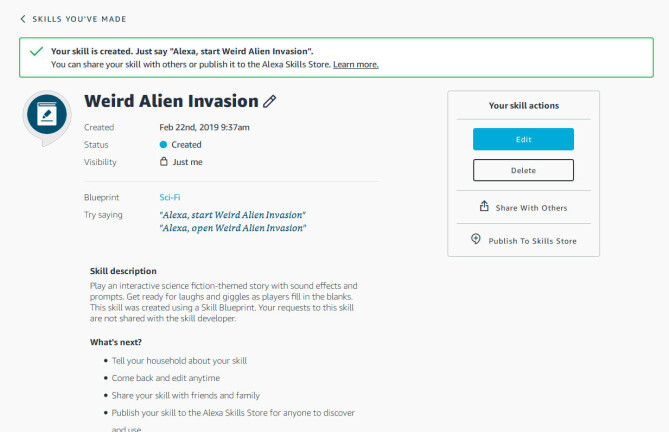
كيفية إنشاء مهارة اللعبة
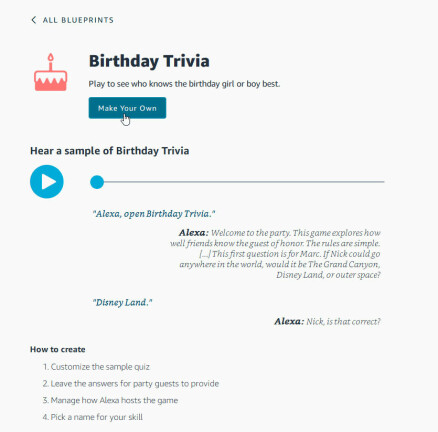
تخصيص لعبتك
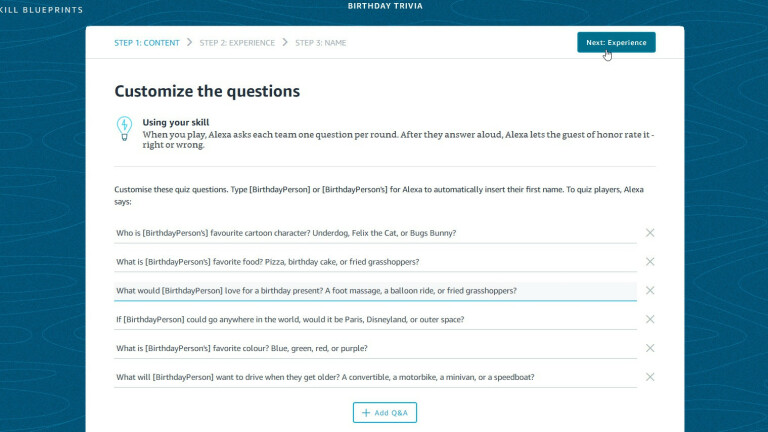
اختر تجارب اللعبة
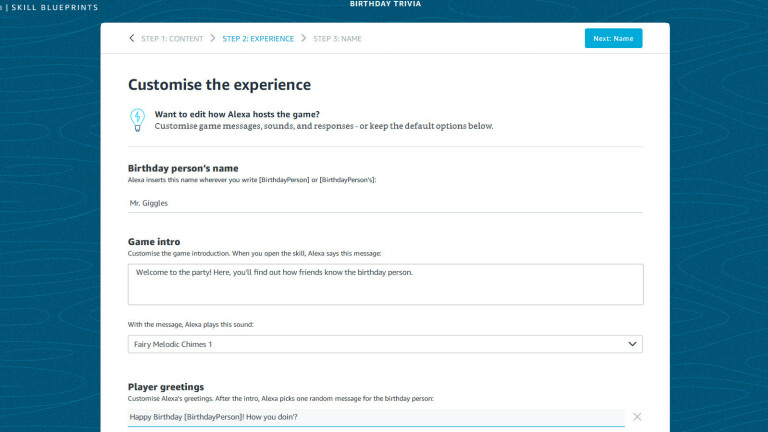
اختر ردود اللعبة
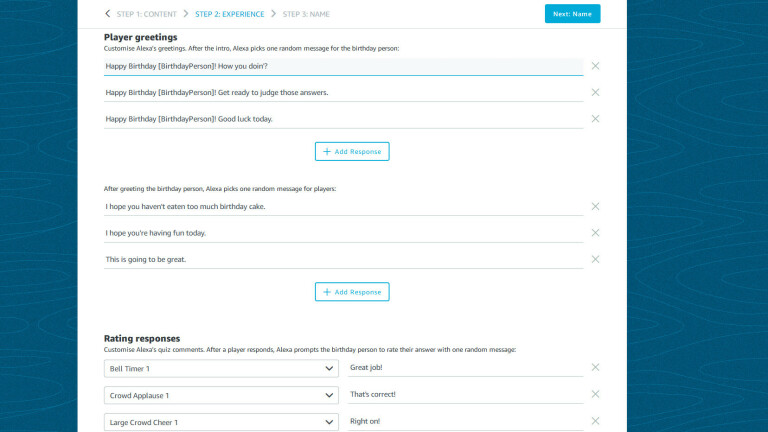
الوصول إلى لعبتك
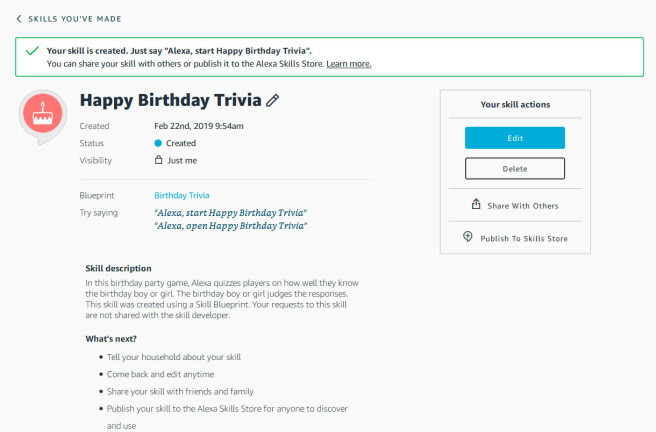
كيفية إنشاء عرض ألعاب
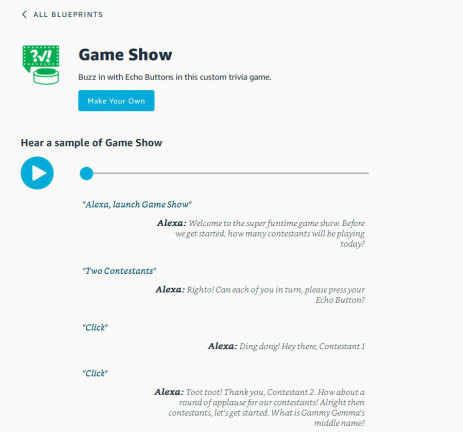
كيفية إنشاء أسئلة وأجوبة مخصصة
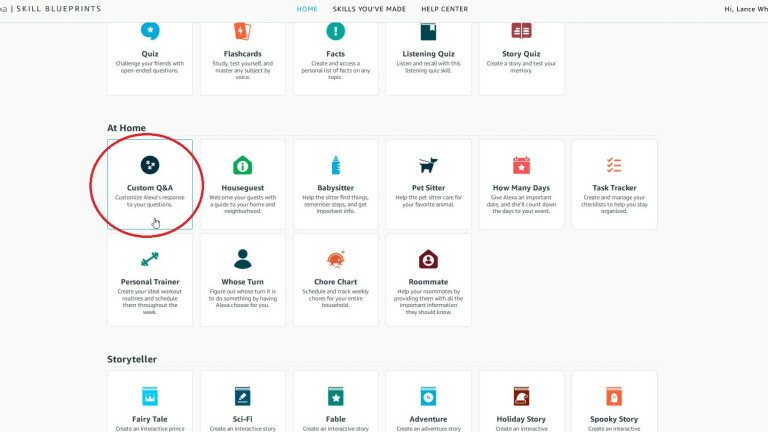
قم بإنشاء سؤال وجواب
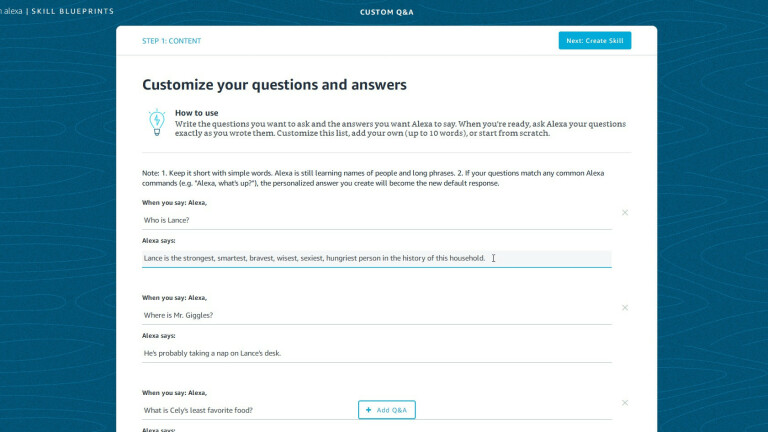
الوصول إلى الأسئلة والأجوبة الخاصة بك
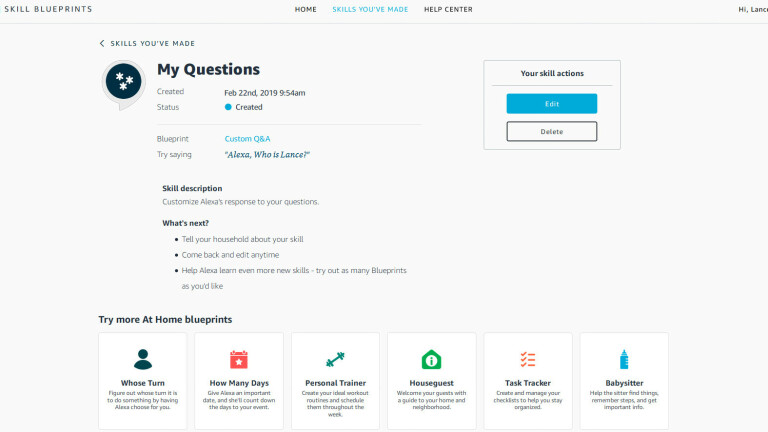
كيفية مشاركة المهارة
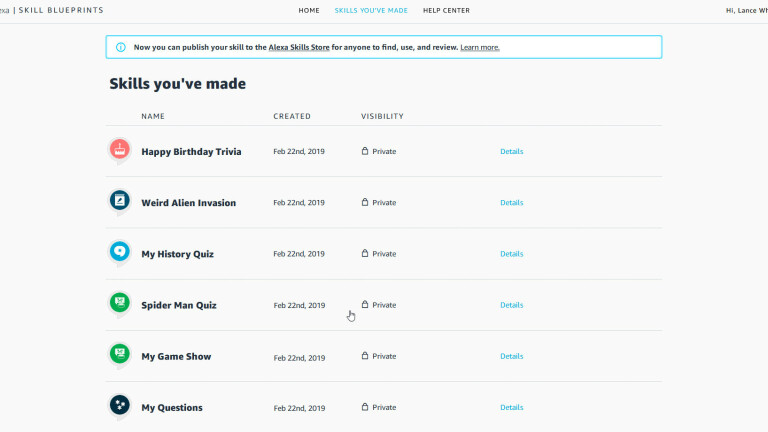
اختر خيارات المشاركة
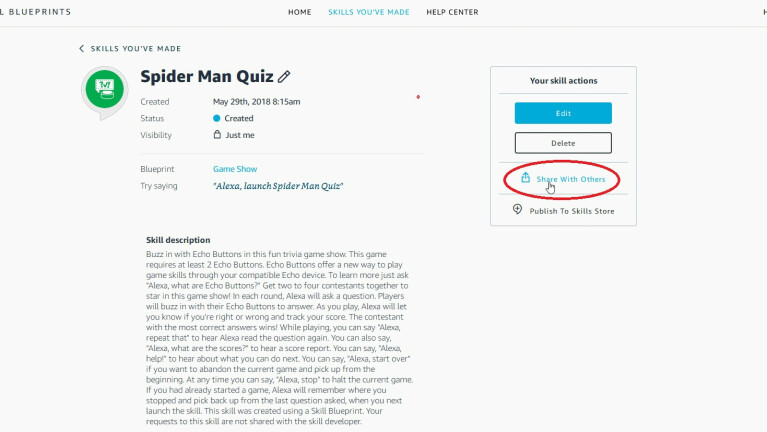
كيف تنشر مهارتك
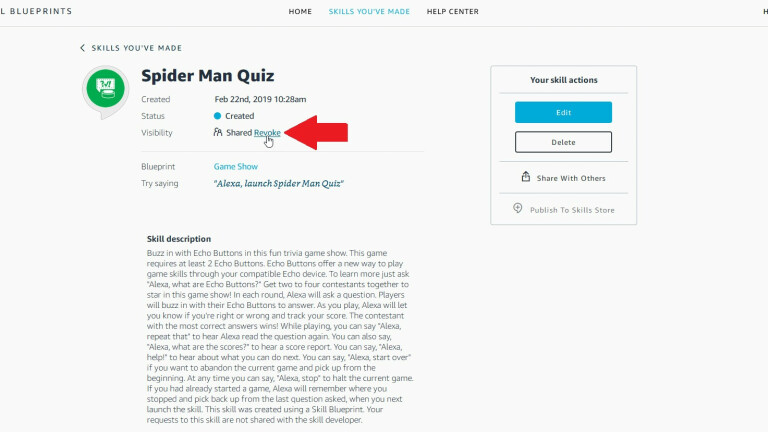
إذا كنت ترغب في مشاركة مهارتك مع جمهور عريض ، فيمكنك نشرها في متجر مهارات Alexa. لاحظ أنه إذا كنت قد شاركت بالفعل مهارة ما ، فسيتعين عليك إلغاء الوصول إليها من أجل النشر. توجه إلى صفحة المهارة وانقر على رابط الإبطال.

الآن مع إبطال ارتباط المشاركة ، ستلاحظ أن زر النشر في متجر المهارات مرئي. انقر فوق الزر لإرسال المهارة إلى متجر المهارات.
ابدأ عملية التقديم
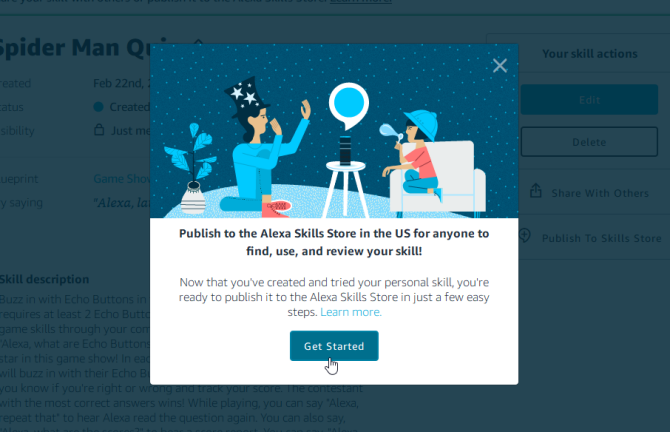
إرسال اسم المهارة
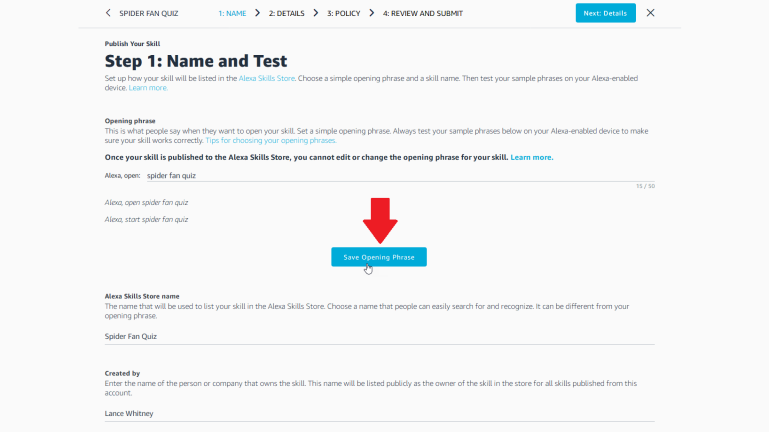
في الشاشة التالية ، يمكنك تعديل اسم مهارتك لجعلها أكثر تميزًا. قد تحتاج إلى التلاعب بالاسم لأن Amazon تفرض قيودًا وقيودًا عديدة على التسمية. انقر فوق الزر لحفظ العبارة الافتتاحية.
بعد حفظ العبارة ، يجب عليك اختبار المهارة قبل المتابعة. استخدم العبارة الافتتاحية لتطلب من Echo الخاص بك أن تلعب المهارة. إذا كان كل شيء على ما يرام ، فيمكنك حينئذٍ تعديل اسم متجر مهارات Alexa ، والذي لا يجب أن يكون هو نفسه العبارة الافتتاحية. قم بتأكيد اسمك. انقر فوق الزر "التالي" للحصول على التفاصيل.
تعيين تفاصيل المهارة
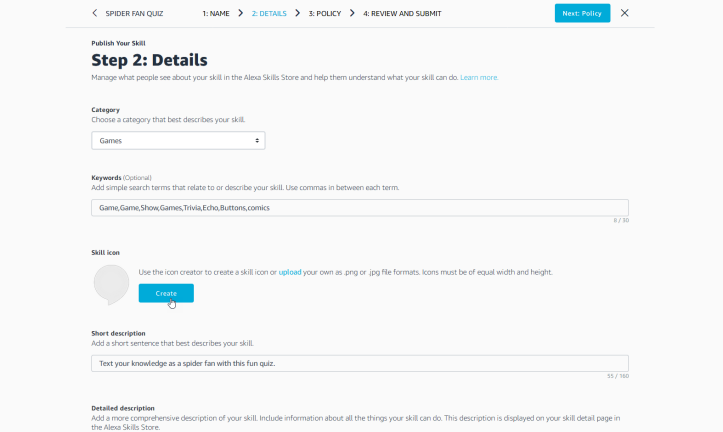
في صفحة التفاصيل ، يجب عليك اختيار فئة وكلمات رئيسية لمهاراتك. في أسفل الصفحة ، أدخل وصفًا موجزًا لمهاراتك ، ثم وصفًا أطول وأكثر تفصيلاً في الأقسام المناسبة.
إذا كنت ترغب في إضافة صورة مرتبطة بمهارتك ، يمكنك إما تحميل صورتك الخاصة أو إنشاء رمز مباشرة على الصفحة. ضمن قسم رمز المهارة ، انقر فوق تحميل لإضافة صورة من جهاز الكمبيوتر الخاص بك. إذا كنت لا ترغب في التعامل مع أحجام الصور ، يمكنك النقر فوق الزر "إنشاء" لتخصيص رمز موجود.
داخل نافذة قائمة التحرير ، يمكنك اختيار صورة معينة لتحريرها. اختر الرمز بالطريقة التي تريدها عن طريق تغيير اللون والحدود والظل. انقر فوق حفظ لإكمال التغييرات الخاصة بك.
أجب عن أسئلة سياسة المهارة
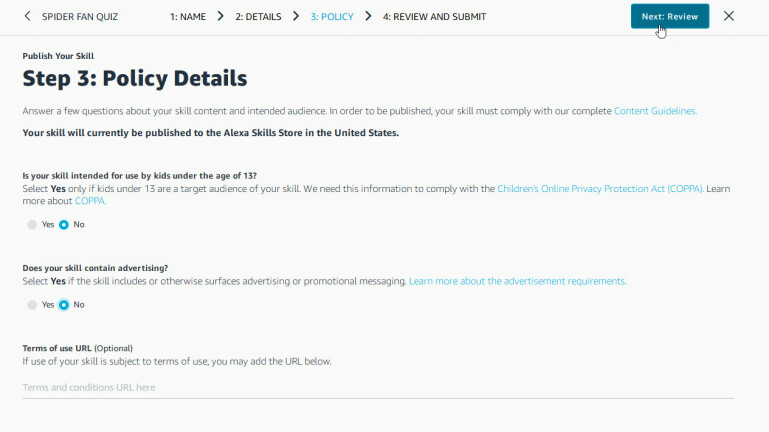
مراجعة وتقديم المهارة
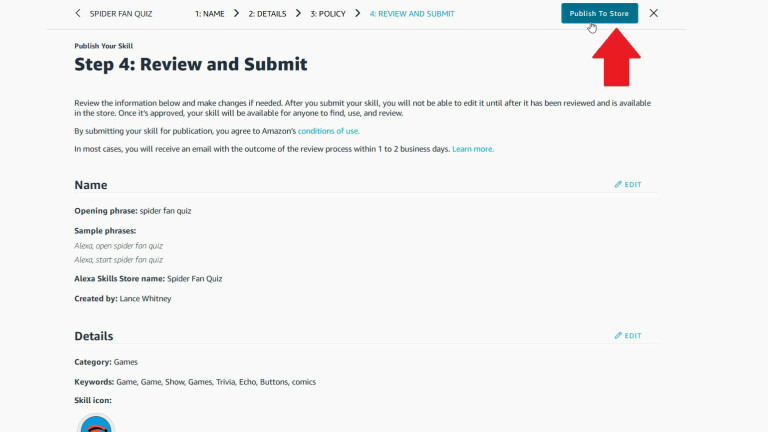
ردود الفعل من أمازون
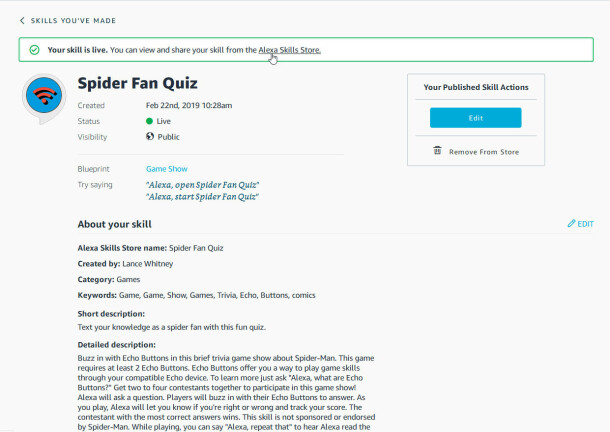
عرض المهارة المنشورة